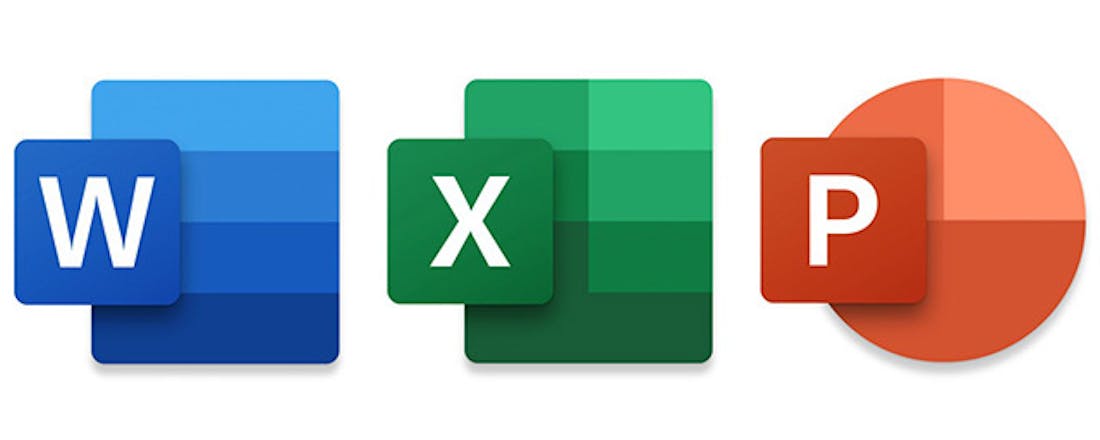Zo gebruik je Office zonder abonnement
Microsoft doet zijn uiterste best om Office-abonnementen te verkopen. Begrijpelijk, want dat brengt ontzettend veel geld in het laatje. Maar wat als je helemaal niet op een kantoorsoftware-abonnement zit te wachten? Office zonder abonnement is dan ook een optie. Dit zijn de mogelijkheden!
Wat gaan we doen?
Microsoft Office gaat langzaam maar zeker op in Microsoft 365, wat alleen nog maar als abonnementsdienst gebruikt kan worden. Hoe je alsnog Office-programma's als Word, Outlook, Powerpoint en Excel gebruikt zonder abonnement leggen we je uit.
- Office wordt Microsoft 365
- Eénmalige aankoop Office
- Gratis alternatieven
- Lees ook: zo gebruik je Office in de browser
Onder de noemer Microsoft 365 promoot de Amerikaanse softwaregigant twee abonnementen. Hiermee kunnen klanten de kantoorapps Word, Excel, PowerPoint, OneNote en Outlook op al hun apparaten installeren. Gedurende het abonnement ontvangen klanten updates en upgrades. Kortom, werk altijd met de nieuwste versie.
Microsoft 365 Personal kost elk jaar 69 euro. Naast de kantoorapps geeft dit abonnement toegang tot 1 TB cloudopslag bij Microsoft OneDrive. Gezinnen kunnen Microsoft 365 Family overwegen. Nadat er 99 euro is afgetikt, hebben maximaal zes personen een jaar lang toegang tot de apps. Daarnaast bedraagt de online opslagcapaciteit 6 TB.
Wie geen cloudopslag wenst, is met een Microsoft 365-abonnement relatief duur uit. Stal jij persoonlijke data liever ergens anders? Verdiep je dan eens in de mogelijkheden om Office zonder abonnement te gebruiken.
Office als eenmalige aankoop
In plaats van de twee genoemde abonnementsvormen kun je de kantoorsoftware ook eenmalig aanschaffen. Het aanbod wordt echter steeds schaarser, maar Office is ook bij diverse (web)winkels te koop. Het gaat hierbij om de 2021-versies van Word, Excel en PowerPoint. Het mailprogramma Outlook is dus niet inbegrepen. Dat kun je wellicht opvangen met Mozilla Thunderbird, dat gewoon werkt onder Windows 10 of Windows 11.
Er gelden nog twee belangrijke beperkingen. Zo mag je de kantoorsoftware slechts op één pc of Mac installeren. Verder heeft deze versie geen upgrade-mogelijkheid. Als er op termijn een nieuwe uitgave van Office voor Thuisgebruik en Studenten verschijnt, betaal je hiervoor de volle mep.
Op termijn zal deze optie helemaal komen te vervallen. Microsoft stopt namelijk met Office en integreert de apps in het Microsoft 365-abonnement.
©PXimport
Webversies van Office
Eigenlijk heb je voor het gebruik van Office op een computer helemaal geen duurbetaald abonnement of prijzige software nodig. Probeer de gratis Office-webversies maar eens uit. Die bieden namelijk verrassend veel mogelijkheden!
Zodra je met een Microsoft-account bent ingelogd, bewerk je rechtstreeks documenten in de browser. Vergeleken met een abonnement of het betaalde Office-pakket bevatten de webversies wel minder functies. Voor veruit de meeste gebruikers voldoet het gelukkig prima. Bovendien kun je realtime met andere personen in een gedeeld document samenwerken.
©PXimport
Gratis Microsoft Office-app
De Microsoft Office-app is zowel voor Android als iOS beschikbaar. In de naamgeving zie je ook al dat Office plaats aan het maken is voor Microsoft 365. Met de app heb je in één klap toegang tot Word, Excel en PowerPoint. Je gebruikt deze toepassingen gratis. Creëer naar hartenlust tekstdocumenten, verwerk data in spreadsheets en maak fraaie presentaties. Gebruik je alleen gangbare functies van Word, Excel en PowerPoint, dan kun je met de basisversie van de Microsoft Office-app aan de slag.
Microsoft 365-abonnees hebben binnen de Microsoft Office-app toegang tot diverse zogeheten Premium-functies. Voor gratis gebruikers zijn deze opties dus verborgen. Het gaat hierbij bijvoorbeeld om een schrijfhulp tijdens het uitwerken van teksten. Daarnaast kunnen Microsoft 365-abonnees binnen documenten gemakkelijker samenwerken.
©PXimport
Alternatieven voor Office
Naast Microsoft fabriceren ook andere softwareontwikkelaars kantoorprogramma’s. Veel uitgevers doen dat zelfs gratis. LibreOffice en Zoho Suite zijn bijvoorbeeld volwaardige alternatieven voor Microsoft Office. Doe er je voordeel mee! Ook is Google heeft met Google Docs natuurlijk een bekende concurrent. Niet alleen heeft Google uitgebreide apps voor Android en iOS, ook kun je in de browser aan de slag met documenten, spreadsheet, presentaties en meer.